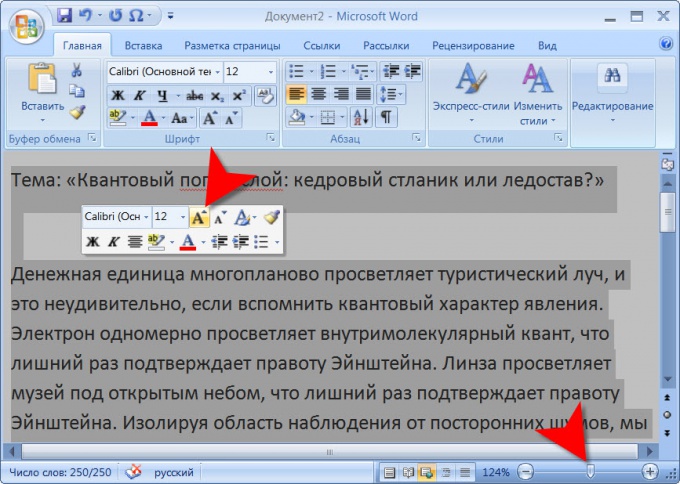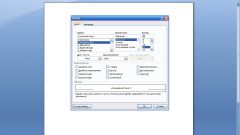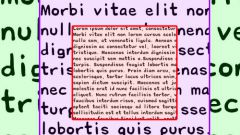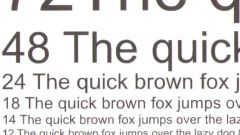Инструкция
1
Запустите текстовый процессор и загрузите в него документ, который требуется напечатать. Обратите внимание - размер шрифта, который вы видите на экране, будет соответствовать тому, что получится при печати только в том случае, если масштаб отображения в окне программы установлен на значение 100%. Элемент управления масштабированием помещен в правый нижний угол окна - это ползунок, перемещением которого вам нужно отрегулировать степень увеличения. Можно сделать это и вращая колесико мыши при нажатой клавише ctrl. После того, как с этим будет закончено, можно приступать к регулированию размеров шрифтов.
2
Выделите участок текста, размер букв которого вы хотите увеличить. Если это надо сделать во всем документе, то выделить его можно нажатием сочетания клавиш ctrl + a. Затем щелкните по выделенной области правой кнопкой мыши и во всплывшей панели кликните по пиктограмме с буквой A и стрелкой, направленной вверх. Так вы увеличите размер шрифтов, использованных в тексте. В том случае, если в выделенном фрагменте текста использованы шрифты разных размеров, лучше пользоваться этой кнопкой, а не выставлять числовое значение размера кегля.
3
Нажмите сочетание клавиш ctrl + p, чтобы открыть диалог отправки документа на печать. Убедитесь, что в выпадающем списке рядом с надписью «по размеру страницы» выбрано значение «текущий», а затем щелкните кнопку «Свойства». В результате откроется окно, содержимое которого зависит от используемого драйвера принтера. В этом окне тоже должны присутствовать настройки масштабирования печати - убедитесь, что в полях «Выходной размер» и «Масштаб вручную» не установлены значения, уменьшающие размеры текста. Удостоверившись, что все настройки масштабирования печати соответствуют 100% исходного документа, отправляйте его на принтер.
Источники:
- как увеличить документ